Si vous êtes enthousiasmé par la dernière version d'Anthropic, Claude 3.7 Sonnet, et que vous souhaitez explorer ses capacités via l'API tout en la testant avec Apidog, vous êtes au bon endroit.
Commençons par les raisons pour lesquelles Claude 3.7 Sonnet est important. Anthropic a récemment dévoilé ce modèle le 24 février 2025, comme sa création la plus intelligente à ce jour, avec un raisonnement hybride pour des réponses instantanées et étape par étape. C'est une révolution pour le codage, le raisonnement, et plus encore, et il est désormais disponible via l'e Anthropic API, Amazon Bedrock, et Google Cloud’s Vertex AI. Ce tutoriel vous guidera à travers l'accès à l'API Claude et son test avec Apidog, vous assurant de tirer pleinement parti de son potentiel.
Pourquoi Claude 3.7 Sonnet et Apidog sont une paire parfaite
Tout d'abord, parlons des raisons pour lesquelles associer Claude 3.7 Sonnet avec Apidog est logique. Claude, développé par Anthropic, excelle dans les tâches du monde réel comme le codage, le suivi des instructions et le raisonnement complexe, grâce à son mode de réflexion étendu. Apidog, d'autre part, est un puissant outil de test d'API qui simplifie les flux de travail, automatise les tests et valide les réponses, idéal pour les développeurs qui souhaitent explorer et tester l'API Claude efficacement.
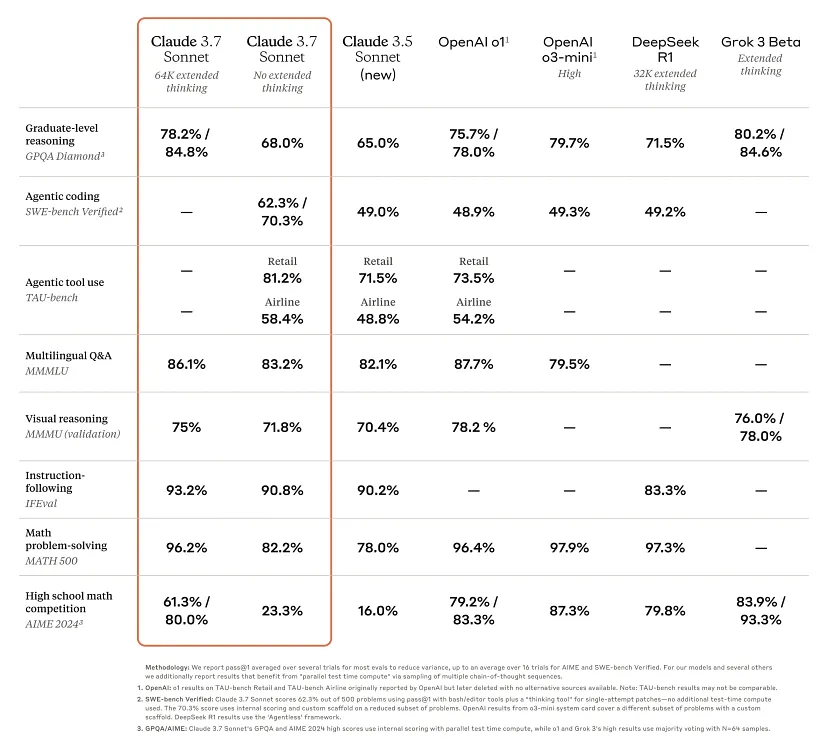
Cette combinaison est opportune, en particulier avec l'accent mis par Anthropic sur les solutions d'IA pratiques. Le lancement de Claude 3.7 Sonnet coïncide avec la demande croissante d'outils d'IA qui gèrent les défis de codage complexes du monde réel, comme on le voit dans son intégration avec des plateformes comme GitHub Spark et Cursor. Le tester avec Apidog vous permet de valider ses performances, de détecter les problèmes rapidement et d'optimiser vos flux de travail.
CONSEIL DE PRO : Apidog prend en charge l'utilisation d'événements envoyés par le serveur (SSE) pour diffuser les réponses LLM et combiner les événements de diffusion en continu en une réponse complète, consultez-le ici :
Configuration de votre accès à l'API Anthropic pour Claude 3.7 Sonnet
Pour commencer, vous aurez besoin d'accéder à l'API Anthropic pour interagir avec Claude 3.7 Sonnet.
Étape 1 : Créer un compte Anthropic
Visitez le site d'Anthropic et inscrivez-vous pour créer un compte si vous ne l'avez pas déjà fait. Vous en aurez besoin pour accéder à leurs services d'API. Anthropic propose différents plans, notamment Free, Pro, Team et Enterprise, avec Claude 3.7 Sonnet disponible sur tous, sauf le niveau gratuit pour le mode de réflexion étendu.
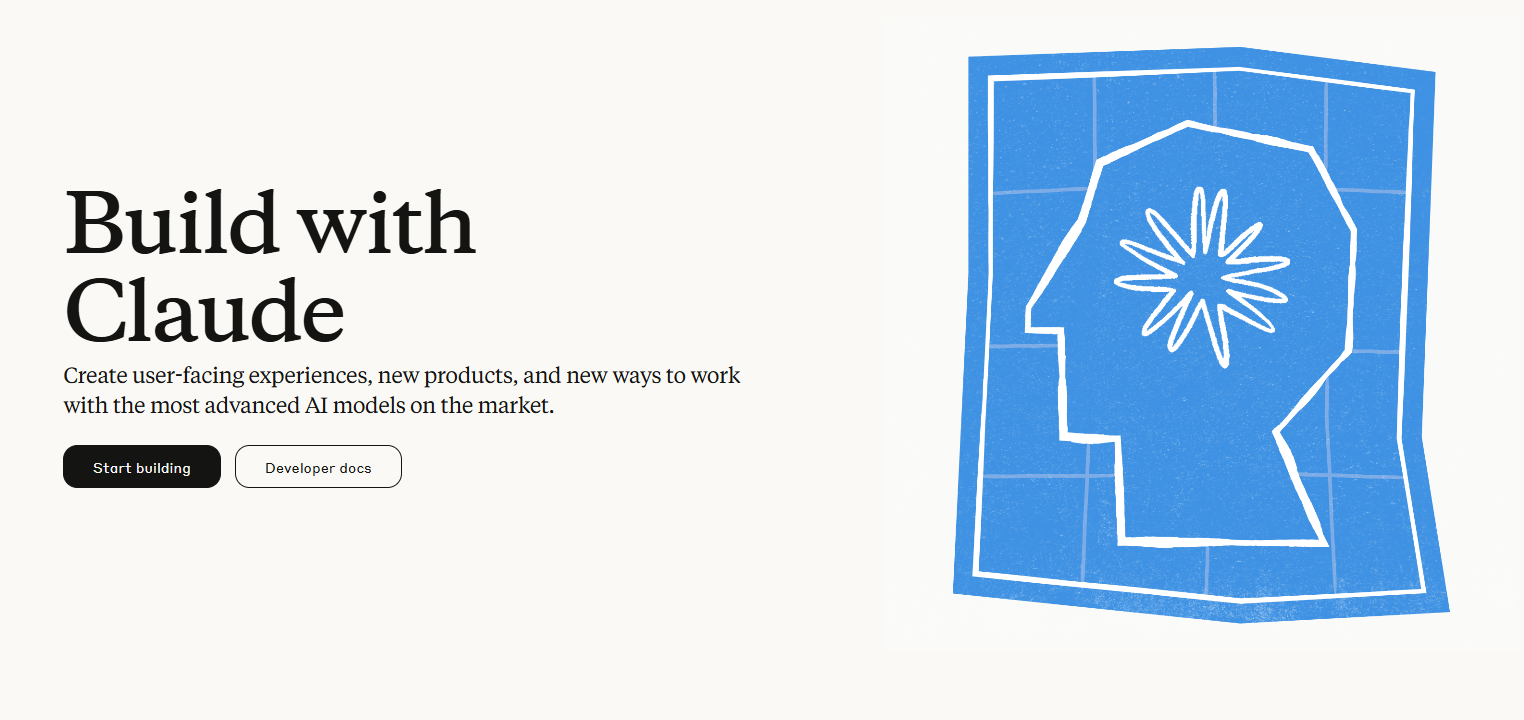
Étape 2 : Obtenez votre clé API
Après vous être connecté, accédez à la section API.
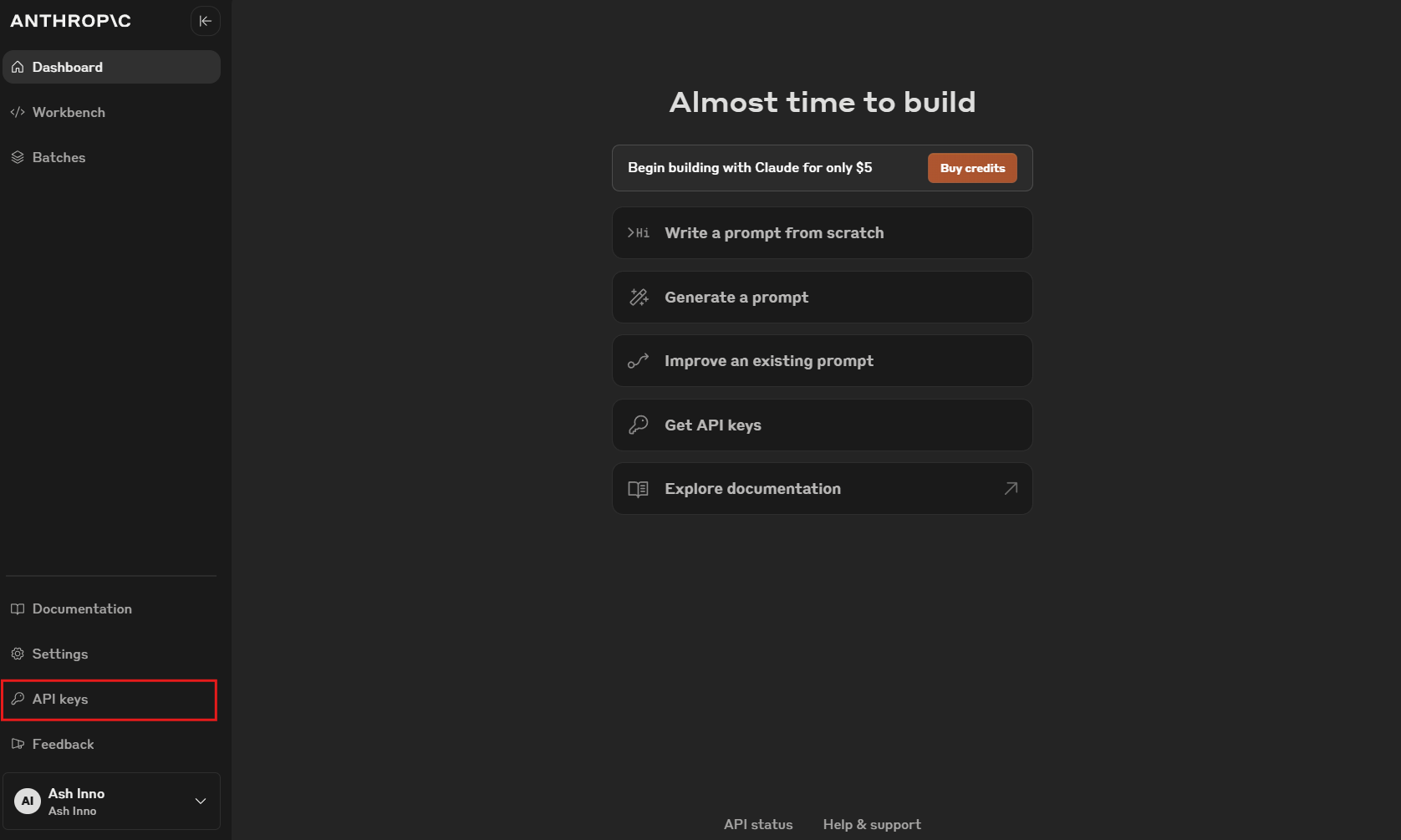
Générez une clé API, que vous utiliserez pour authentifier les requêtes vers Claude 3.7 Sonnet. Gardez cette clé en sécurité, traitez-la comme un mot de passe.
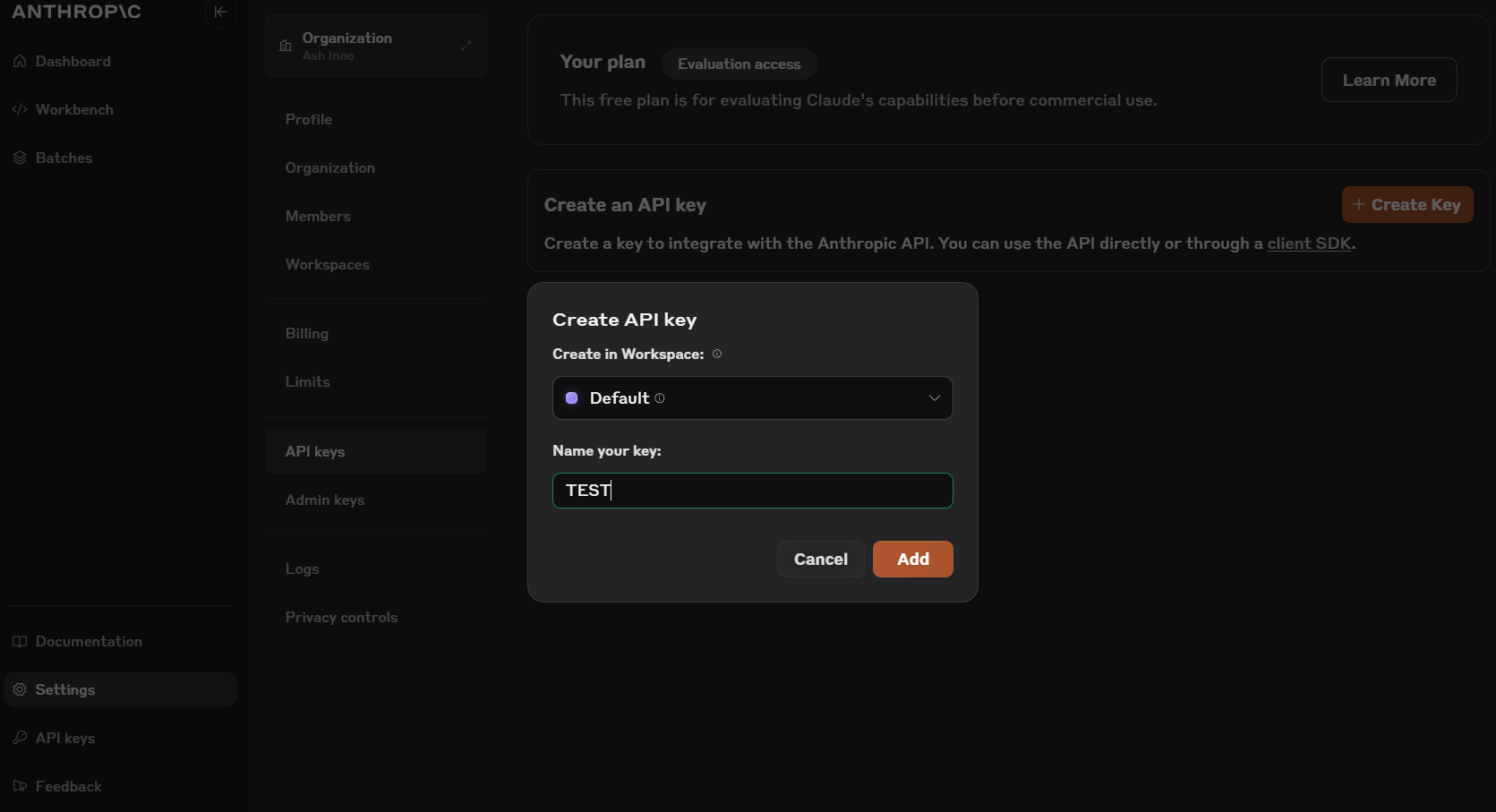
Étape 3 : Comprendre la tarification et les limites
Claude 3.7 Sonnet coûte 3 $ par million de jetons d'entrée et 15 $ par million de jetons de sortie, y compris les jetons de réflexion. Familiarisez-vous avec la page de tarification d'Anthropic pour gérer les coûts, en particulier si vous prévoyez de tester de manière approfondie. Vous pouvez également utiliser la mise en cache des invites et le traitement par lots pour réaliser des économies.

Étape 4 : Installez le SDK Anthropic
Pour simplifier les interactions avec l'API, installez le SDK Anthropic pour Python ou utilisez directement leur API REST. Exécutez pip install anthropic dans votre terminal, ou consultez leur documentation pour d'autres langages. Ce SDK gère l'authentification et le formatage des requêtes pour vous.
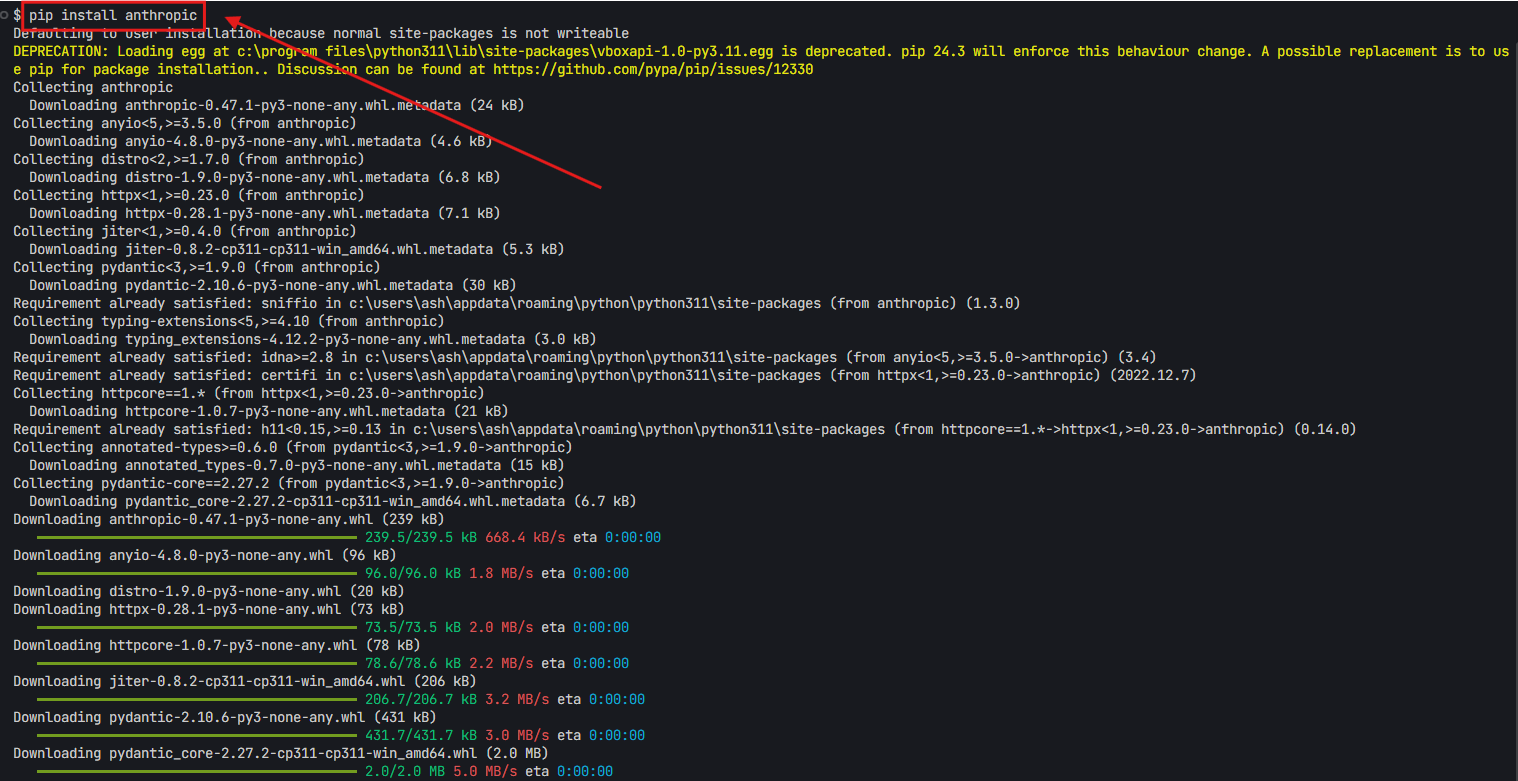
Vous êtes maintenant prêt à effectuer votre premier appel d'API vers Claude 3.7 Sonnet. Mais avant d'envoyer des requêtes, configurons Apidog pour tester efficacement ces appels.
Téléchargement et installation d'Apidog pour les tests d'API
Ensuite, installons Apidog, un outil qui suralimentera vos tests de l'API Claude. Suivez ces étapes :
Étape 1 : Télécharger Apidog
Visitez le site Web officiel d'Apidog à l'adresse apidog.com et téléchargez l'application de bureau gratuitement. Elle est disponible pour Windows, macOS et Linux, ce qui la rend accessible à la plupart des développeurs.
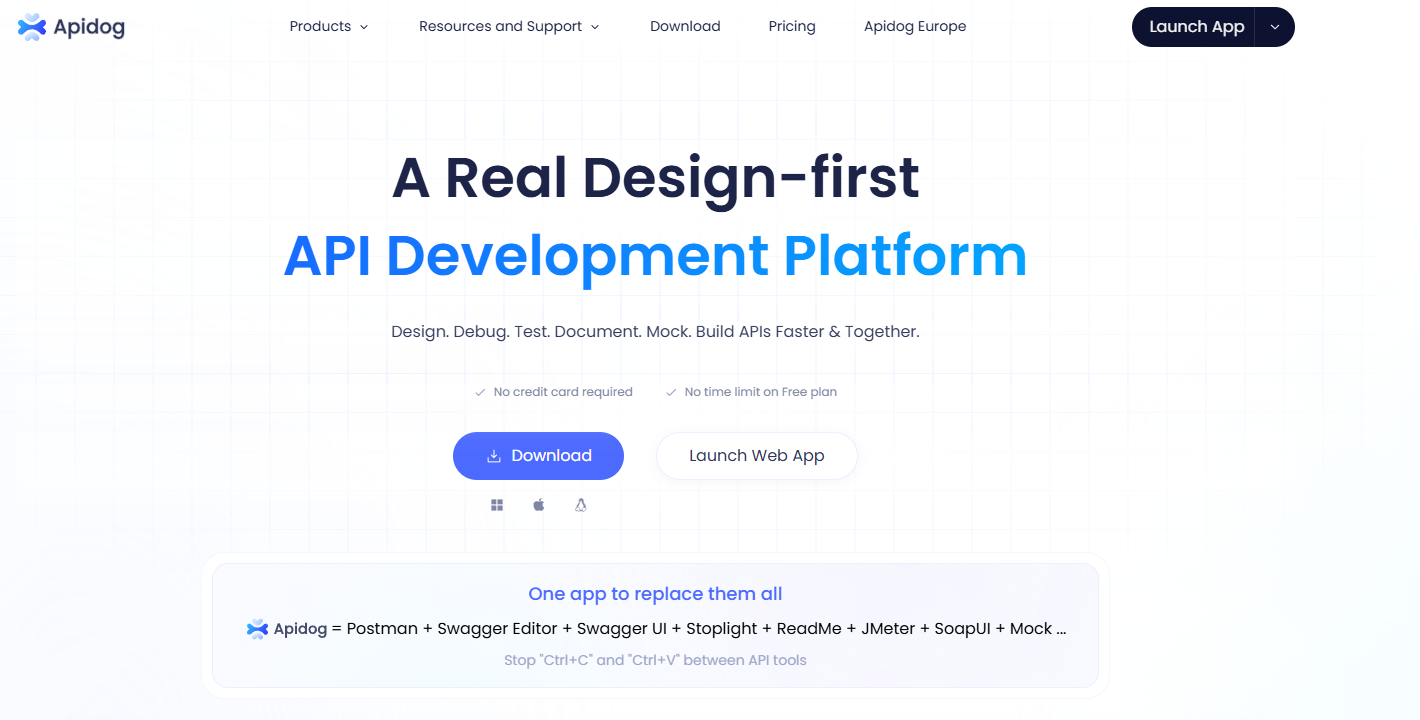
Étape 2 : Installer et lancer Apidog
Suivez les instructions d'installation, puis lancez Apidog. Vous verrez une interface intuitive pour gérer les API, concevoir des tests et valider les réponses.
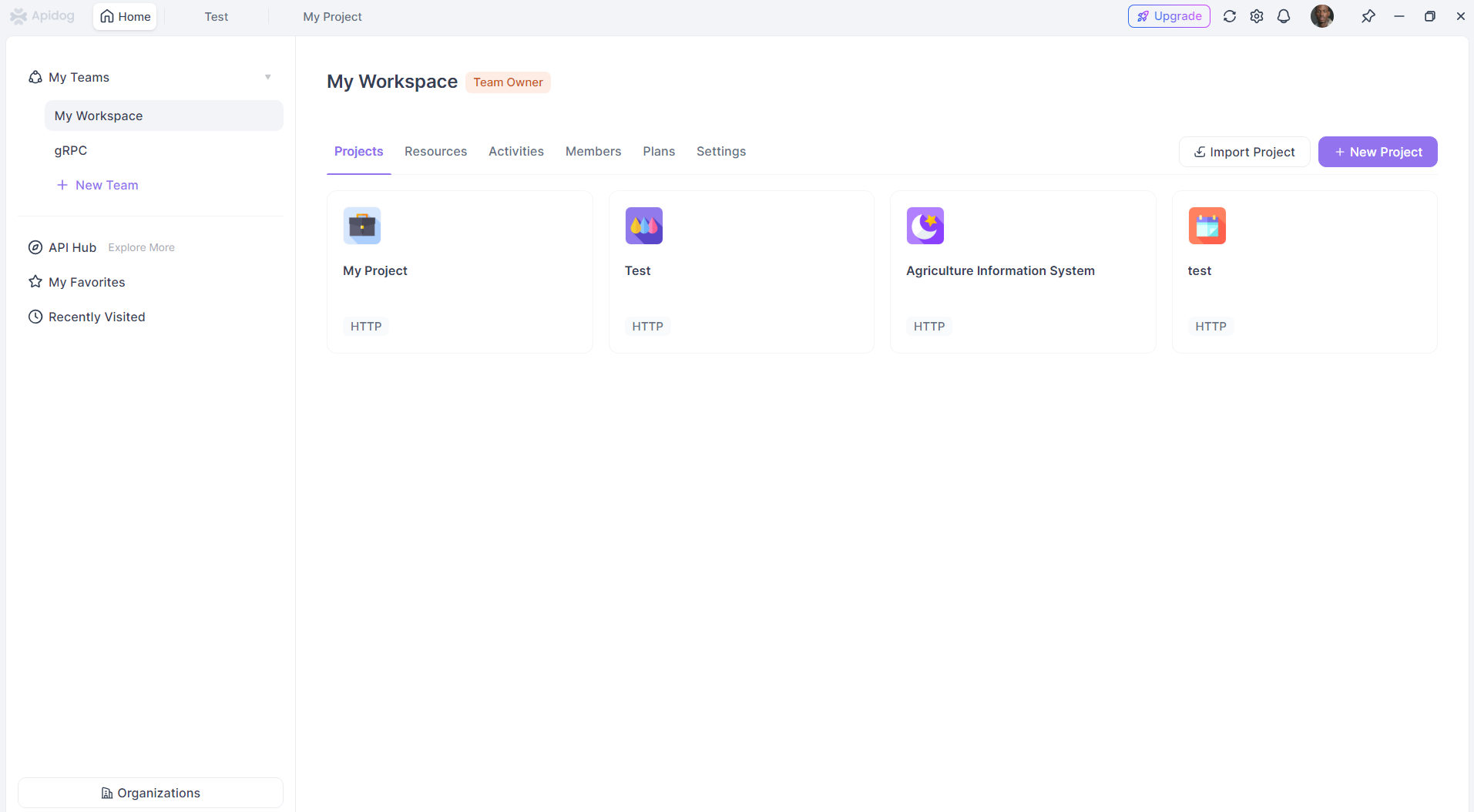
Les points forts d'Apidog, comme la validation automatique des réponses, l'intégration CI/CD et la simulation de scénarios, en font l'outil idéal pour tester l'API Claude 3.7 Sonnet d'Anthropic. Il est particulièrement utile pour gérer la grande fenêtre contextuelle du modèle et les capacités de raisonnement complexes. Obtenez plus d'informations à partir de la documentation d'aide :
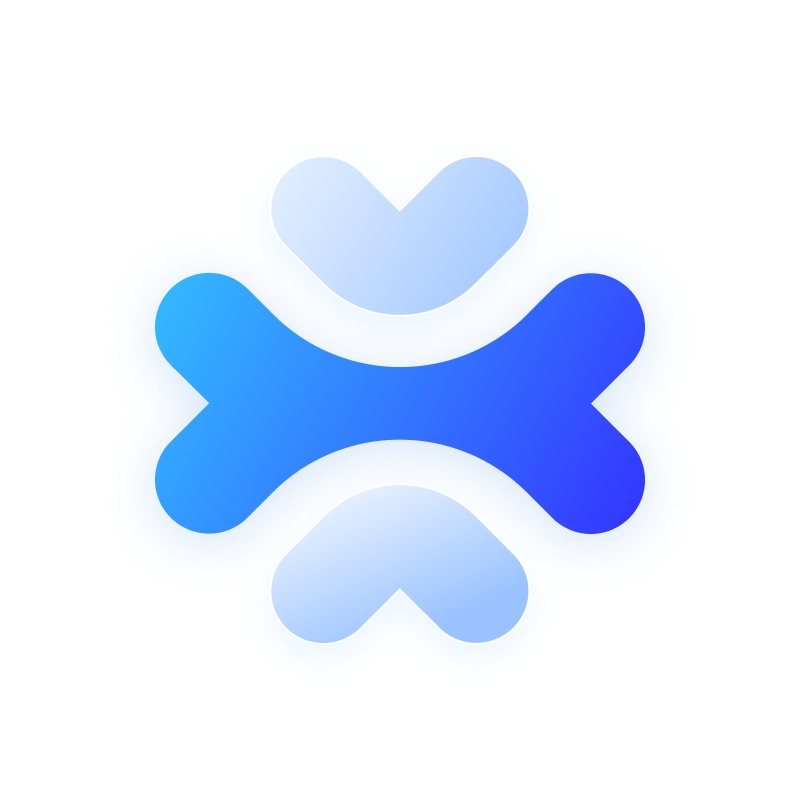
Configuration d'Apidog pour tester l'API Claude 3.7 Sonnet
Avec l'API Anthropic et Apidog prêts, il est temps de configurer Apidog pour tester Claude 3.7 Sonnet. Voici comment procéder étape par étape :
Étape 1 : Créer un nouveau projet dans Apidog
Ouvrez Apidog et créez un nouveau projet. Nommez-le quelque chose comme « Test de Claude 3.7 Sonnet » pour que tout reste organisé. Ce projet hébergera vos requêtes d'API et vos scénarios de test.
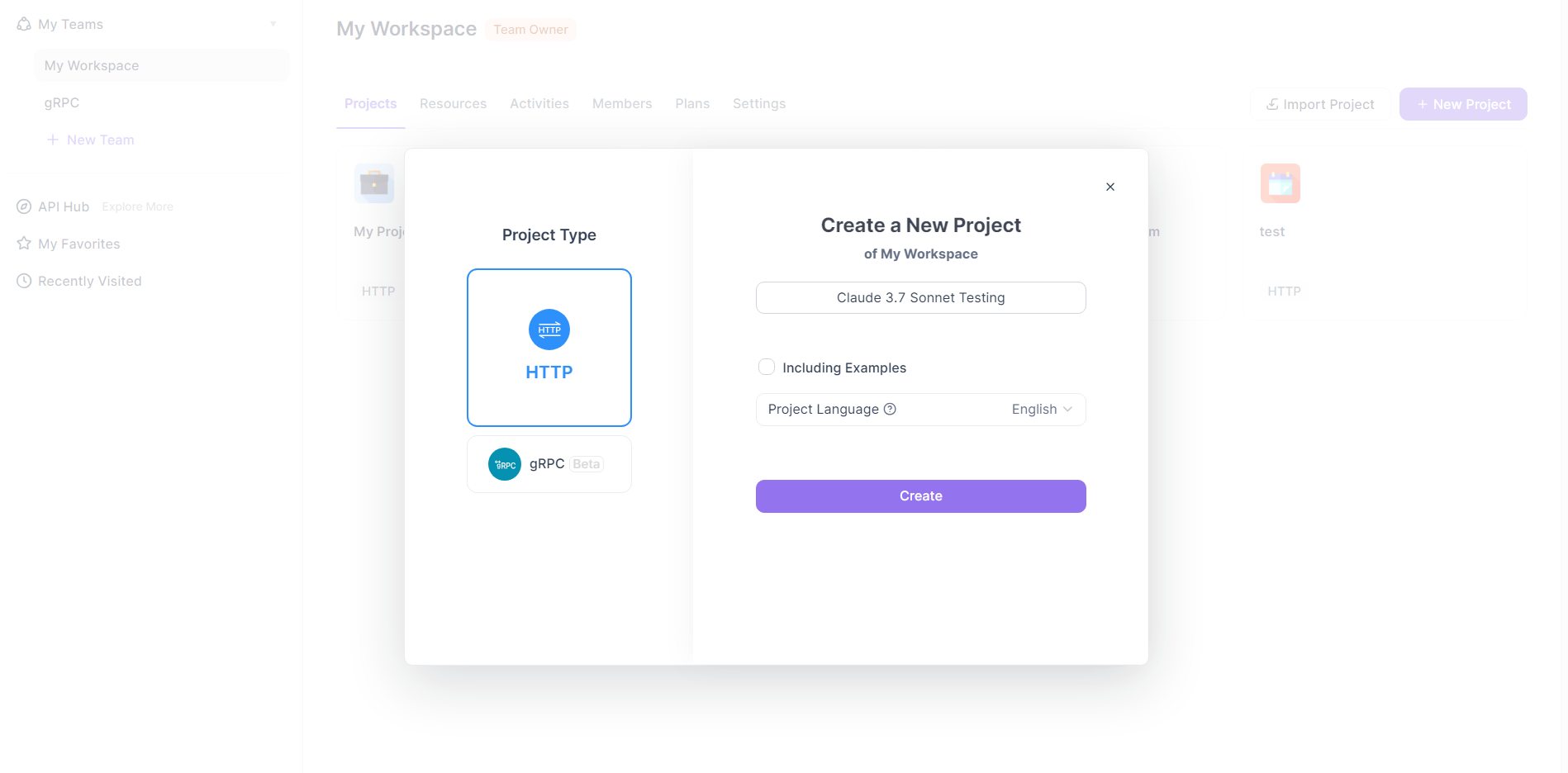
Étape 2 : Ajouter le point de terminaison de l'API Anthropic
Dans Apidog, cliquez sur « Nouvelle API » et entrez le point de terminaison de l'API Anthropic. Pour Claude 3.7 Sonnet, utilisez l'URL de base fournie dans la documentation d'Anthropic (par exemple, https://api.anthropic.com/v1/messages). Spécifiez-la comme une requête POST, car l'API Claude utilise POST pour envoyer des invites.
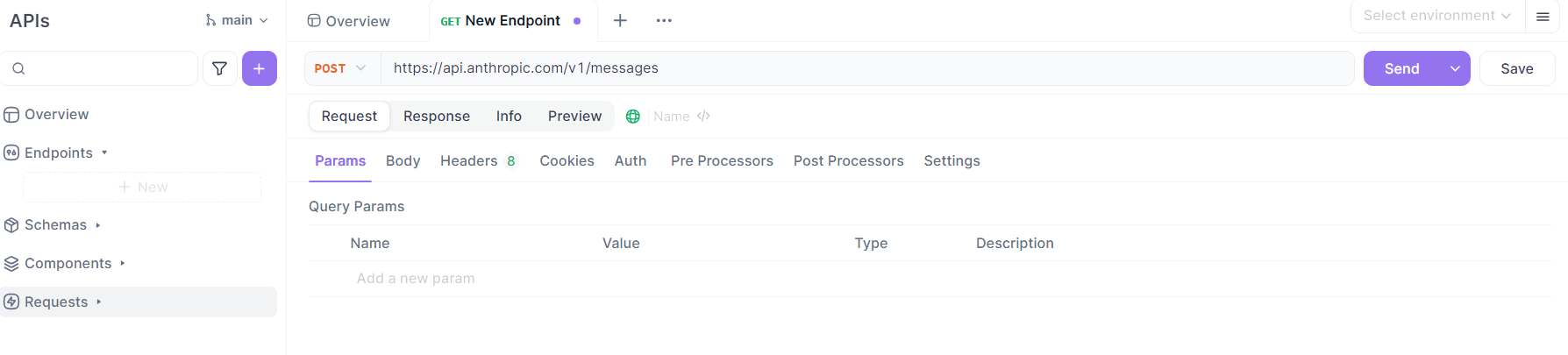
Étape 3 : Configurer les en-têtes de requête
Ajoutez les en-têtes nécessaires, notamment Authorization avec votre clé API (par exemple, Bearer YOUR_API_KEY) et Content-Type: application/json. Ces en-têtes authentifient votre requête et spécifient le format des données.
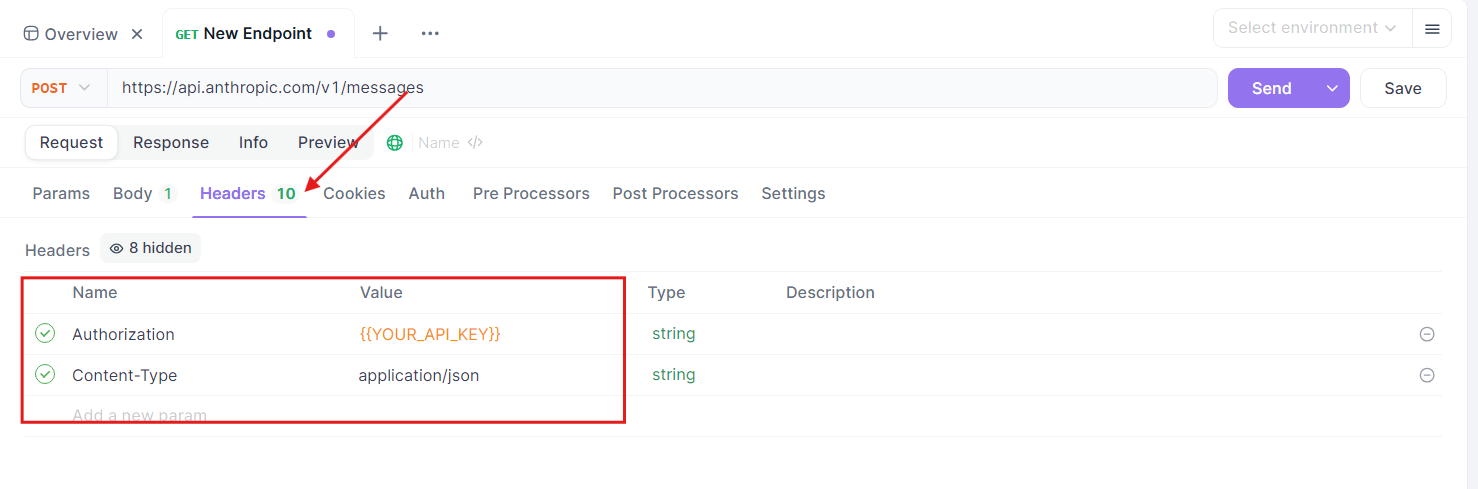
Étape 4 : Configurer le corps de la requête
Dans le corps de la requête, utilisez JSON pour structurer votre invite pour Claude 3.7 Sonnet (le nom du modèle d'API pour Claude 3.7 Sonnet est "claude-3-7-sonnet-20250219").
Voici un exemple :
{
"model": "claude-3.7-sonnet-20250219",
"max_tokens": 1024,
"messages": [
{"role": "user", "content": "Write a Python function to calculate Fibonacci numbers."}
]
}
Ajustez les max_tokens et l'invite en fonction de vos besoins de test. La grande fenêtre contextuelle de Claude 3.7 Sonnet (jusqu'à 200 000 jetons) permet des requêtes détaillées et en plusieurs étapes.
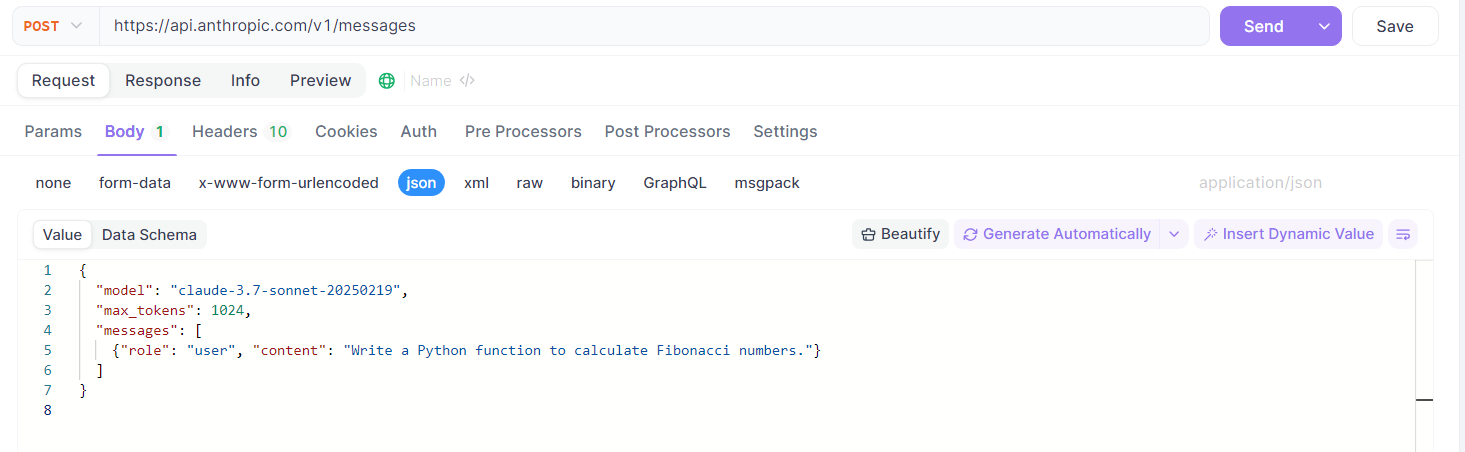
Étape 5 : Enregistrer et tester la requête
Enregistrez votre configuration d'API dans Apidog. Cliquez sur « Envoyer » pour tester la requête. Apidog affichera la réponse de Claude 3.7 Sonnet, en montrant le code ou le texte généré.

Cette configuration vous permet d'envoyer des invites, de recevoir des réponses et de valider les performances de Claude 3.7 Sonnet en temps réel. L'interface visuelle d'Apidog facilite le réglage des invites, le test de différents modes de raisonnement (standard ou étendu) et l'analyse des résultats.
Dépannage des problèmes courants avec Apidog et l'API Claude
Même avec une configuration robuste, vous pourriez rencontrer des problèmes. Voici comment dépanner à l'aide d'Apidog :
Erreurs de clé API
Si vous obtenez une erreur d'authentification, vérifiez votre clé API dans les en-têtes d'Apidog. Assurez-vous qu'elle est correctement formatée comme Bearer YOUR_API_KEY. La journalisation des erreurs d'Apidog permet d'identifier rapidement ces problèmes.
Limite de débit dépassée
Anthropic impose des limites de débit sur l'utilisation de l'API. Si vous atteignez cette limite, ajustez la fréquence de vos tests dans Apidog ou mettez à niveau votre plan Anthropic. Les mécanismes de nouvelle tentative d'Apidog peuvent aider à gérer ces limites automatiquement.
Réponses inattendues
Si les réponses de Claude 3.7 Sonnet semblent incorrectes, vérifiez la clarté de votre invite et la taille de la fenêtre contextuelle. Utilisez les assertions d'Apidog pour vérifier le contenu de la réponse, en vous assurant qu'il répond à vos critères. Vous pouvez également tester avec des invites plus courtes pour isoler le problème.
Problèmes de connexion
Si Apidog ne peut pas se connecter à l'API Anthropic, assurez-vous que l'URL de votre point de terminaison est correcte et que votre connexion Internet est stable. Les options de secours d'Apidog peuvent acheminer les requêtes vers une sauvegarde si nécessaire.
Ces étapes de dépannage, alimentées par les rapports et la validation détaillés d'Apidog, garantissent une expérience de test fluide avec Claude 3.7 Sonnet.
Conclusion
À ce stade, vous devriez vous sentir confiant pour accéder et utiliser l'API Claude 3.7 Sonnet. N'oubliez pas que des outils comme Apidog peuvent rationaliser les tests et le débogage. N'oubliez pas de le télécharger gratuitement si vous ne l'avez pas déjà fait !



